Как установить Skype на компьютер или ноутбук
Skype - самая популярная программа для общение через интернет. В данной статье будет рассмотрено каким образом Вы можете установить бесплатно скайп на компьютер или ноутбук, в дальнейшем пользоваться этой программой и совершать бесплатные видеозвонки в любую точку земного шара. Вам нужно сделать два действия - скачать саму программу, и зарегистрироваться. Все это не займет у Вас много времени.
Установка Skype
- Первое что необходимо, это установка Skype на Ваш компьютер. Скачать установочный файл Вы можете на нашем сайте пройдя по ссылке https://freeloadnet.ru/obschenie/599-skype. Компьютер сохранит файл в директорию выставленную по умолчанию, изменить или просмотреть которую Вы можете в настройках Вашего браузера.
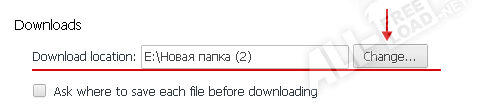
- Далее следует установка программы. Запускаете скачанный .exe файл, появляется окно установки программы Skype. Выбираете язык и соглашаетесь с условиями пользования и положениями о конфиденциальности. Так же нажав на графу дополнительные настройки Вы можете выбрать директорию на компьютере в которую будет установлена программа и создать или не создавать ярлык Skype на рабочем столе.
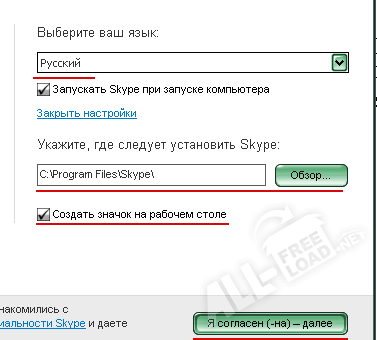 Пройдя дальше, Вам будет предложено установить плагин Click to Call. Это плагин для Вашего веб-браузера, который позволяет при просмотре страниц с номерами скайп мгновенно на них позвонить. Так же программа установки скайп предложит Вам установить поисковую систему “Bing” в качестве стандартной для Вашего браузера. Устанавливать эти программы не обязательно, Вы можете отказаться от них сняв галочки в соответствующих графах напротив предложений.
Пройдя дальше, Вам будет предложено установить плагин Click to Call. Это плагин для Вашего веб-браузера, который позволяет при просмотре страниц с номерами скайп мгновенно на них позвонить. Так же программа установки скайп предложит Вам установить поисковую систему “Bing” в качестве стандартной для Вашего браузера. Устанавливать эти программы не обязательно, Вы можете отказаться от них сняв галочки в соответствующих графах напротив предложений. После выполнения этих действий и нажатия кнопки продолжить начнётся установка программы Skype.
После выполнения этих действий и нажатия кнопки продолжить начнётся установка программы Skype.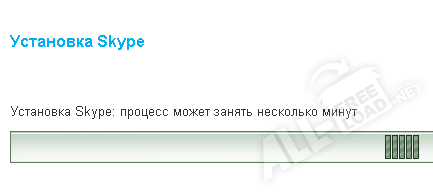 Программа установлена и Вы можете войти в Skype под своей учётной записью введя имя пользователя и пароль.Если таковых у Вас не имеется, то Вы можете создать новую учётную запись, другими словами зарегистрироваться в скайп.
Программа установлена и Вы можете войти в Skype под своей учётной записью введя имя пользователя и пароль.Если таковых у Вас не имеется, то Вы можете создать новую учётную запись, другими словами зарегистрироваться в скайп.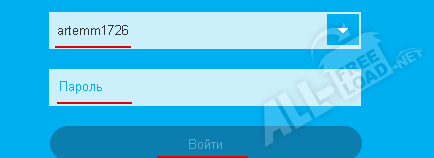
Регистрация в Скайп.
- Кликаете на надпись создать учётную запись и переходите по ссылке на сайт программы, где Вы можете официально зарегистрироваться.
 Вам будет предложено ввести обязательные личные данные, такие как имя, фамилия, страна, язык, логин и пароль под которыми Вы будете входить в программу в дальнейшем и адрес электронной почты на который впоследствии можно будет получить письмо для доступа к Вашему аккаунту, в случае если Вы забудете пароль.
Вам будет предложено ввести обязательные личные данные, такие как имя, фамилия, страна, язык, логин и пароль под которыми Вы будете входить в программу в дальнейшем и адрес электронной почты на который впоследствии можно будет получить письмо для доступа к Вашему аккаунту, в случае если Вы забудете пароль.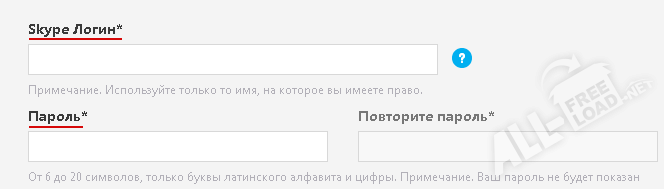
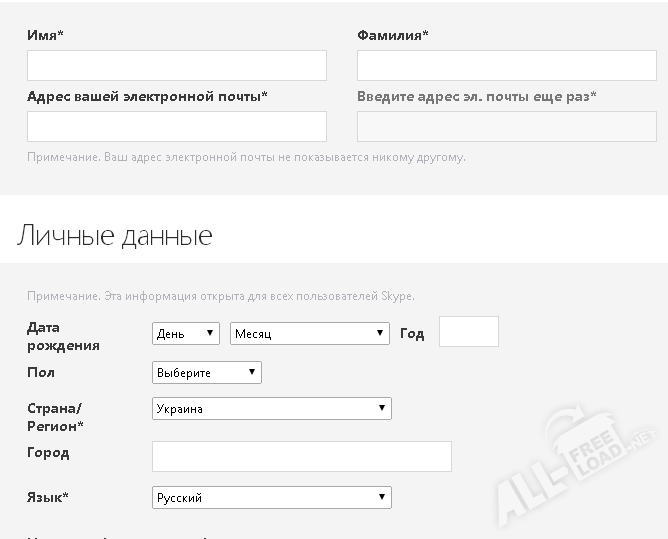 Заполнив все предлагаемые поля вводите проверочный текст с картинки и жмёте “Я согласен(-на) - Далее”.
Заполнив все предлагаемые поля вводите проверочный текст с картинки и жмёте “Я согласен(-на) - Далее”.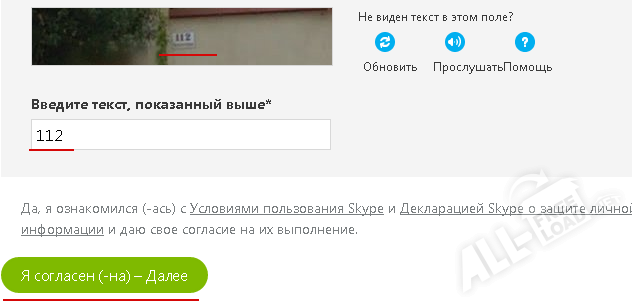
- Учётная запись создана и теперь у Вас есть страница на сайте Skype, где Вы можете управлять аккаунтом, настраивать свой профиль и редактировать личные данные.
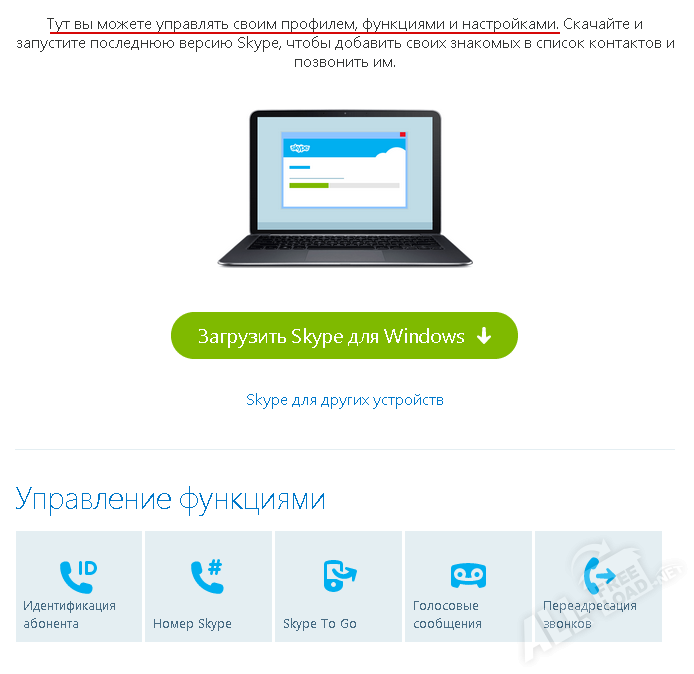
- Заходим снова в программу скайп и вводим только что зарегистрированные данные. Вначале Вам будет предложено проверить и в случае необходимости настроить звук/видео и загрузить аватар.
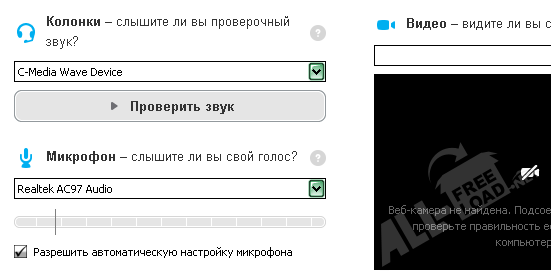
- Проделав все эти действия, Вы войдёте в программу и уже можете пользоваться Skype. В левом верхнем углу Вы увидите несколько надписей, нажав на которые Вы так же сможете изменить данные, пароль, настроить программу и добавлять контакты введя в поисковой строке логин или имя пользователя, которого Вы хотите добавить.
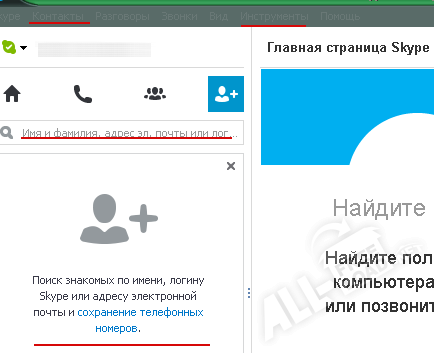
На этом всё, надеюсь данная статья помогла Вам разобраться с использованием этой программы.
Если возникли вопросы, задавайте в комментариях, мы обязательно поможем.
